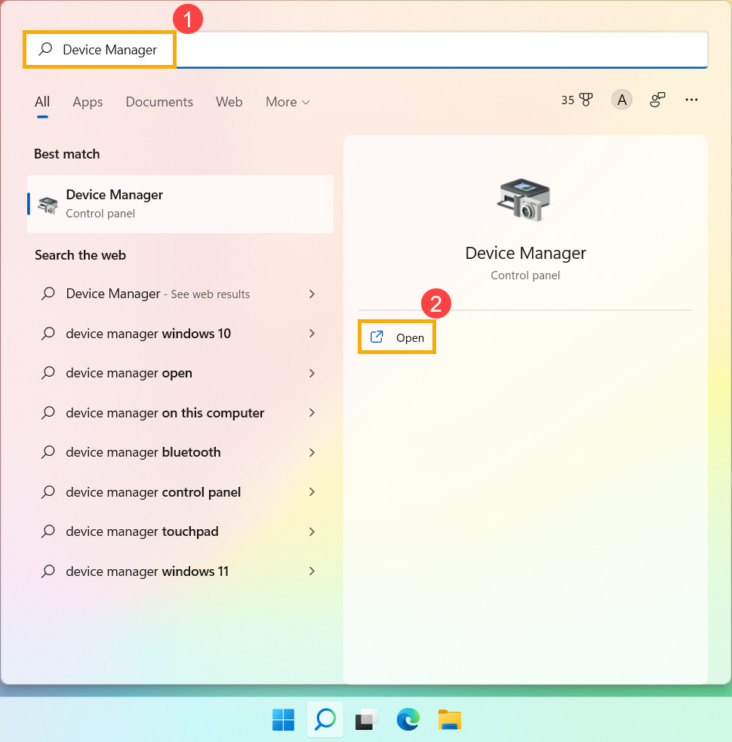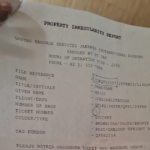Pendahuluan
Keyboard adalah salah satu komponen penting dalam laptop Asus yang digunakan untuk memasukkan data dan menjalankan perintah. Namun, kadang-kadang keyboard laptop Asus dapat mengalami masalah, terutama saat menggunakan sistem operasi Windows 10. Jika Anda mengalami keyboard error pada laptop Asus Anda, jangan khawatir, dalam artikel ini kita akan membahas cara memperbaikinya dengan mudah.
Mengatasi Keyboard Error pada Laptop Asus di Windows 10
Ada beberapa masalah umum yang menyebabkan keyboard laptop Asus mengalami error di Windows 10. Berikut adalah beberapa langkah yang dapat Anda ikuti untuk memperbaiki keyboard laptop Asus yang error:
1. Periksa Koneksi Kurang Rapat
Langkah pertama yang perlu Anda lakukan adalah memeriksa apakah koneksi keyboard dengan laptop Asus Anda sudah rapat atau tidak. Pastikan bahwa kabel keyboard terhubung dengan benar ke port yang sesuai di laptop dan tidak ada kerusakan pada kabel. Jika perlu, lepas dan pasang kembali kabel keyboard untuk memastikan koneksi yang kokoh.
Daftar Poin Penting:
- Periksa koneksi kabel keyboard dengan laptop Asus.
- Pastikan kabel tidak rusak.
- Lepas dan pasang kembali kabel keyboard jika perlu.
2. Periksa Driver Keyboard
Driver adalah perangkat lunak yang memungkinkan keyboard berfungsi dengan baik pada laptop Anda. Jika driver keyboard tidak terinstal dengan benar atau sudah usang, ini dapat menyebabkan masalah pada keyboard. Anda dapat mengikuti langkah-langkah berikut untuk memperbarui driver keyboard:
- Buka "Device Manager" dengan menekan tombol "Win + X" dan memilih "Device Manager".
- Cari dan perluas kategori "Keyboards".
- Klik kanan pada keyboard yang bermasalah dan pilih "Update driver".
- Pilih opsi "Search automatically for updated driver software" dan biarkan Windows mencari pembaruan driver secara online.
- Jika ada pembaruan yang tersedia, instal pembaruan tersebut dan kemudian restart laptop Asus Anda.
Daftar Poin Penting:
- Buka "Device Manager".
- Cari dan perluas kategori "Keyboards".
- Update driver keyboard yang bermasalah.
- Restart laptop setelah menginstal pembaruan driver.
3. Nonaktifkan Antivirus Sementara
Kadang-kadang, antivirus di laptop Asus dapat menyebabkan konflik dengan keyboard dan mengakibatkan error. Untuk menguji apakah masalah keyboard disebabkan oleh antivirus, cobalah untuk sementara menonaktifkan antivirus Anda dan periksa apakah keyboard berfungsi normal. Jika keyboard bekerja dengan baik setelah menonaktifkan antivirus, pertimbangkan untuk memperbarui atau mengganti antivirus Anda.
Daftar Poin Penting:
- Nonaktifkan antivirus sementara.
- Periksa apakah keyboard berfungsi normal setelah menonaktifkan antivirus.
- Pertimbangkan untuk memperbarui atau mengganti antivirus.
FAQ
Q: Bagaimana cara menonaktifkan antivirus?
A: Anda dapat menonaktifkan antivirus dengan mengklik ikon antivirus di area notifikasi dekat jam pada taskbar, kemudian cari opsi untuk menonaktifkan atau keluar dari antivirus.
Q: Apakah penting memperbarui driver keyboard?
A: Ya, memperbarui driver keyboard penting karena pembaruan driver dapat memperbaiki masalah kompatibilitas dan perbaikan bug yang mungkin ada pada driver lama.
Q: Apa yang harus dilakukan jika keyboard masih tidak berfungsi setelah mengikuti langkah-langkah di atas?
A: Jika keyboard masih tidak berfungsi setelah mengikuti langkah-langkah di atas, ada kemungkinan ada masalah dengan hardware keyboard. Anda dapat membawa laptop Asus Anda ke pusat servis resmi Asus untuk diperbaiki.
Kesimpulan
Jadi, itulah beberapa langkah yang dapat Anda ikuti untuk memperbaiki keyboard laptop Asus yang error di Windows 10. Pastikan untuk memeriksa koneksi keyboard, memperbarui driver keyboard, dan menonaktifkan antivirus sementara jika diperlukan. Jika masalah tetap berlanjut, segera hubungi pusat servis resmi Asus untuk mendapatkan bantuan lebih lanjut.